مسجل في: حلول إزالة قفل الشاشة
من الصعب أن تكون عالقًا في اتصال شبكة واحد ، مرتبطًا ببعض العقود التي ليس لديك رأي بشأنها. لقد حصلنا عليها. تمتلك شركات الاتصالات عمومًا كل الكلام ويفعلون ذلك لمحاصرتك ومنعك من الانتقال إلى شبكات أخرى. عند القيام بذلك ، لا يمكنك إدخال بطاقة SIM أخرى إذا كانت تنتمي إلى مزود آخر. وإذا كنت غير راضٍ عن خدمتهم؟ حسنًا ، هذا سيء ولكن لا يمكنك فعل أي شيء حيال ذلك! أو على الأقل ، كان هذا صحيحًا حتى وقت قريب. ولكن الآن ، كل ما عليك فعله هو تعلم كيفية فتح بطاقة SIM لـ iPhone 7 أو كيفية فتح بطاقة SIM لـ iPhone 5 أو فتح بطاقة SIM لأي iPhone آخر ويمكنك انتزاع هذه القوة مرة أخرى!
لذلك ، إذا كان لديك ، على سبيل المثال ، جهاز iPhone 6s ، وكنت مقيدًا في ناقل AT&T كل ما عليك فعله هو القراءة لمعرفة كيفية القيام بذلك فتح بطاقة SIM iPhone 6s وكن قادرًا على استخدام أي بطاقة SIM أخرى من اختيارك!
- الجزء 1: معلومات أساسية حول فتح بطاقة SIM
- الجزء 2: كيفية فتح بطاقة SIM لـ iPhone 7 (Plus) / 6s (Plus) / 6 (Plus) / 5s / 5c / 4 باستخدام خدمة فتح بطاقة SIM
- الجزء 3: كيفية فتح بطاقة SIM لـ iPhone 7 (Plus) / 6s (Plus) / 6 (Plus) / 5s / 5c / 4 باستخدام iPhoneIMEI.net
- الجزء 4: كيفية استبدال بطاقة SIM بأخرى من شبكة أخرى
- الجزء 4: كيفية استبدال بطاقة SIM بأخرى من شبكة أخرى
الجزء 1: معلومات أساسية حول فتح بطاقة SIM
هل من القانوني فتح بطاقة SIM؟
هذا سؤال شائع لدى الناس. والجواب المختصر هو: نعم. اعتبارًا من 11 فبراير 2015 ، بموجب "فتح قفل خيار المستهلك وقانون المنافسة اللاسلكية" ، أصبح إلغاء قفل هاتفك أمرًا قانونيًا تمامًا. ومع ذلك ، فإن صياغة القانون متساهلة جدًا ، لذا قد لا تزال شركات النقل تفرض قواعدها وعقباتها لإبقائك بالقول إنه يتعين عليك تجاوز عقدك لمدة عامين أو قد تفرض قيودًا على عدد المرات التي يمكنك فيها إلغاء الحظر في السنة ذلك ، وما إلى ذلك. ولكن هذه مجرد أشياء يمكنهم القيام بها بدلاً من ما يفعلونه فعليًا في الممارسة.
لماذا يقوم المستخدمون بإلغاء تأمين بطاقة SIM لأجهزة iPhone؟
1. الوصول إلى الشبكات الأخرى
هذا هو أحد الأسباب الرئيسية. يمكنك ببساطة تبديل بطاقة SIM الخاصة بك والوصول بسهولة إلى اتصال شبكة آخر.
2. السفر الدولي
هذا هو الخيار الأكثر مثالية لأولئك الذين يسافرون باستمرار دوليًا. وذلك لأن شركات النقل المحلية تفرض رسومًا باهظة على التجوال على المكالمات الدولية. ومع ذلك ، إذا كان لديك هاتف غير مؤمن ببطاقة SIM ، فيمكنك الحصول على بطاقة SIM محلية مسبقة الدفع واستخدامها طوال مدة سفرك بدلاً من دفع مثل هذه الأسعار الباهظة.
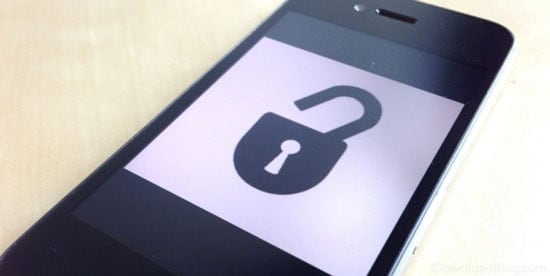
والآن بعد أن أصبحت مجهزًا بالمعلومات الأساسية حول فتح بطاقة SIM ، يرجى القراءة لمعرفة كيفية فتح بطاقة SIM لـ iPhone 5 أو كيفية فتح بطاقة SIM لـ iPhone 6s أو أي من طرازات iPhone الأخرى.
الجزء 2: كيفية فتح بطاقة SIM لـ iPhone 7 (Plus) / 6s (Plus) / 6 (Plus) / 5s / 5c / 4 باستخدام خدمة فتح بطاقة SIM
الآن بالطبع ، الطريقة الرسمية لفتح بطاقة SIM لفتح جهاز iPhone الخاص بك هي الاتصال بمشغل شبكة الجوال واطلب منهم رقم التعريف الشخصي لفتح شبكة SIM, ونتيجة لذلك قد يستغرق الأمر أسابيع للتحقق مما إذا كنت مؤهلاً وقد يتم رفضك. ومع ذلك ، ليس عليك القيام بذلك بعد الآن. يمكنك المطالبة بالوكالة واتخاذ الإجراءات بأيديكم. مع DoctorSIM - خدمة فتح بطاقة SIMليس عليك الانتظار تحت رحمة مزودي الشبكة الذين هدفهم الوحيد هو الاحتفاظ بأكبر عدد ممكن من العملاء. بدلاً من ذلك ، يمكنك فقط تغذية رمز IMEI الخاص بك إلى DoctorSIM - خدمة فتح بطاقة SIM وفتح بطاقة SIM بشكل فعال في iPhone دون عناء في غضون 48 ساعة!
كيفية فتح iPhone بدون بطاقة SIM
الخطوة 1: اختر الماركة.
انتقل إلى صفحة DoctorSIM - SIM Unlock Service حيث ستجد قائمة بأسماء العلامات التجارية والشعارات. حدد الشخص الذي تستخدمه ، في هذه الحالة ، Apple.
الخطوة 2: املأ نموذج الطلب.
تحتاج إلى تحديد طراز هاتفك والبلد وموفري الشبكة.
الخطوه 3: استرجع رمز IMEI.
اكتب # 06 # على لوحة المفاتيح للحصول على رمز IMEI الخاص بهاتفك.
الخطوه 4: معلومات الاتصال.
أدخل أول 15 رقمًا من رقم IMEI الخاص بك ، متبوعًا بعنوان بريدك الإلكتروني.
الخطوه 5: استلم الكود.
انتظر حتى تتلقى البريد مع رمز إلغاء القفل. يجب أن تتلقى البريد الإلكتروني خلال الفترة المضمونة ، وعادة ما تكون 48 ساعة فقط.
الخطوه 6: أدخل كود الفتح.
أخيرًا ، عليك فقط إدخال الرمز الذي تلقيته في جهاز iPhone الخاص بك ، ومن السهل أن تكون رجلًا حرًا!
هذه بضع خطوات سهلة حقًا حول كيفية فتح بطاقة SIM لـ iPhone ، وذلك أيضًا بدون بطاقة SIM! كل ما تحتاجه هو رمز IMEI وأنت على ما يرام!
الجزء 3: كيفية فتح بطاقة SIM لـ iPhone 7 (Plus) / 6s (Plus) / 6 (Plus) / 5s / 5c / 4 باستخدام iPhoneIMEI.net
iPhoneIMEI.net هي واحدة من أفضل خدمات فتح sim لأجهزة iPhone. بعد أن يتم إلغاء قفل الهاتف بنجاح ، لا تتردد في ترقية iOS أو استعادة أو مزامنة iTunes دون القلق بشأن إعادة التخزين. نظرًا لأنه تم وضع علامة على جهاز iPhone الخاص بك على أنه خالٍ من بطاقة sim في قاعدة بيانات Apple ، يمكنك استخدام iPhone الخاص بك مع أي مزودي خدمة اتصالات في العالم.

خطوات فتح iPhone باستخدام iPhoneIMEI.net
الخطوة 1. اذهب إلىiPhoneIMEI.netالموقع الرسمي. حدد طراز iPhone الخاص بك والشبكة التي تم قفل هاتفك بها ، ثم انقر فوق Unlock.
الخطوة 2. في النافذة الجديدة ، اتبع التعليمات للعثور على رقم IMEI. ثم أدخل رقم IMEI وانقر على فتح الآن. سيوجهك لإنهاء عملية الدفع.
الخطوة 3. بمجرد نجاح الدفع ، سيرسل النظام رقم IMEI الخاص بك إلى مزود الشبكة ويضعه في القائمة البيضاء من قاعدة بيانات Apple. تستغرق العملية عادة حوالي 1-5 أيام. بعد ذلك ستتلقى رسالة تأكيد بالبريد الإلكتروني تفيد بأن هاتفك قد تم فتحه بنجاح.
الجزء 4: كيفية استبدال بطاقة SIM بأخرى من شبكة أخرى
بمجرد منحك إلغاء القفل ، تحتاج ببساطة إلى إزالة بطاقة SIM السابقة وإدخال البطاقة من الشبكة الأخرى. قد يتم نقلك إلى صفحة إعداد ، وإلا فسيظل هاتفك مقفلاً.

ومع ذلك ، إذا كان جهاز iPhone الخاص بك لا يزال مغلقًا ، فيمكنك اتباع الإرشادات التالية:
الخطوة 1: قم بتشغيل iTunes.
قم بتوصيل iPhone بجهاز Mac أو الكمبيوتر الشخصي ، ثم قم بتشغيل iTunes ، وإذا لم يكن لديك ، فثبته ثم ابدأ.
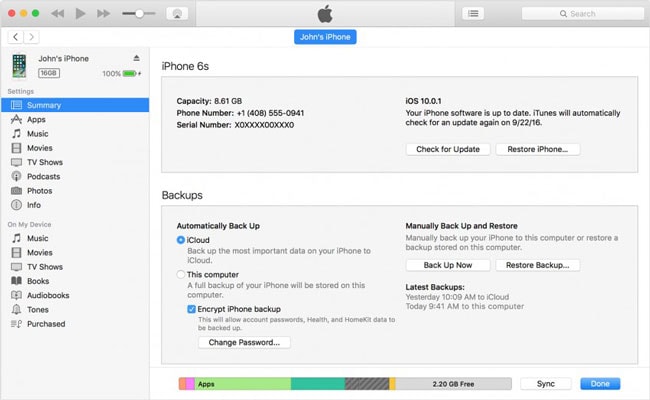
الخطوة 2: النسخ الاحتياطي.
حدد iPhone الخاص بك ، وانتقل إلى الملخص ، متبوعًا بالنسخ الاحتياطي. سيُطلب منك الاحتفاظ بنسخة احتياطية من التطبيقات الأخرى أيضًا ، إذا لم يتم نسخها احتياطيًا بالفعل. حدد "نعم".
الخطوه 3: استعادة.
بعد النسخ الاحتياطي ، انقر فوق "استعادة". سيُطلب منك معرف المستخدم وكلمة المرور ، وأدخلهما بشكل صحيح ثم اختر متابعة العملية.
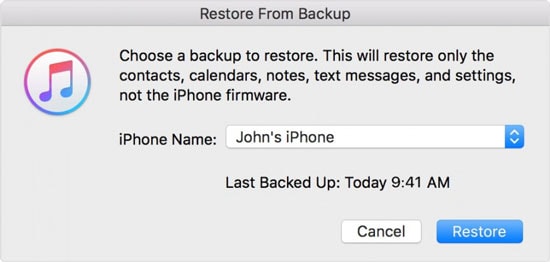
الخطوه 4: اكتمل إعادة التشغيل.
بمجرد اكتمال إعادة التشغيل ، قم باستعادة جميع البيانات من النسخة الاحتياطية. بعد ذلك ، يجب أن تكون بطاقة SIM قابلة للوصول وفتح القفل.
لذلك نأمل الآن أن تكون على دراية أفضل بكيفية فتح بطاقة SIM لـ iPhone 7 (Plus) / 6s (Plus) / 6 (Plus) / 5s / 5c / 4. الآن بعد أن عرفت أن فتح بطاقة SIM أمر قانوني بالفعل ، وأنت تعلم الآن أنه يمكن أن يكون مفيدًا للغاية بالنسبة لك. علاوة على ذلك ، فأنت تعلم الآن أنك لست مضطرًا حتى إلى الاعتماد على شركات الاتصالات لفتحها لك ، ولكن مع DoctorSIM - SIM Unlock Service ، يمكنك أن تأخذ هذا الامتياز بين يديك! لا يزال اختيار التمسك بالعقد الآن يمكن تفسيره فقط على أنه متلازمة ستوكهولم ، لذا انطلق وأخذ المقود واختبر نفحة من الحرية الخلوية!
الجزء 5: أسئلة شائعة مفيدة حول فتح iPhone SIM.
س 1: ما هو رمز PUK؟
رمز PUK (مفتاح فك القفل الشخصي) هو رمز يتكون من 8 أرقام. يتم استخدامه لإلغاء حظر بطاقة SIM الخاصة بك عند إدخال رمز PIN خاطئ 3 مرات. لا يمكن إلغاء حظر البطاقة التي تم حظرها بواسطة رمز PUK ؛ لا يمكن استخدامه أكثر من ذلك وعليك استبداله.
س 2: كيف تحصل على رمز PUK الخاص ببطاقة SIM الخاصة بك؟
يوجد رمز PUK عادةً على البطاقة البلاستيكية التي تحتوي على بطاقة SIM. ومع ذلك ، إذا فقدت البطاقة البلاستيكية ، فيمكنك الاتصال بمشغل شبكة الجوال ، ويمكنهم مساعدتك.
Q3: إذا اشتريت عقد iPhone مستعمل ورفض مزود الشبكة أن يخبرني برمز PUK ، فماذا أفعل؟
ربما يمكنك تجربة Dr.Fone-Screen Unlock الذي يوفر خدمة سريعة لفتح بطاقة SIM لمستخدمي iPhone. مرحبا بكم فى الزيارة دليل فتح iPhone SIM للحصول على المزيد.
فك الأقفال
- 1 فك قفل هواتف Samsung
- 1.1 نسيت كلمة مرور Samsung
- 1.2 فك قفل Samsung
- 1.3 تجاوز قفل Samsung
- 1.4 مولدات أكواد لفك قفل Samsung مجاناً
- 1.5 كود لفك قفل Samsung
- 1.6 أكواد سرية لSamsung
- 1.7 رمز شخصي لفك قفل بطاقة Samsung
- 1.8 أكواد فك قفل Samsung مجانية
- 1.9 فك قفل سيم Samsung مجاناً
- 1.10 تطبيقات فك قفل سيم غالاكسي
- 1.11 فك قفل Samsung S5
- 1.12 فك قفل Galaxy S4
- 1.13 فك قفل Samsung S3
- 1.14 كود فك قفل Samsung S3
- 1.15 اختراق Samsung S3
- 1.16 فك قفل Samsung غالاكسي S3ٍ
- 1.17 فك قفل Samsung S2
- 1.18 فك قفل سيم Samsung S2
- 1.19 كود فك قفل Samsung s2 مجاناً
- 1.20 مولدات أكواد فك قفل Samsung
- 1.21 قفل بصمة أصابع Samsung
- 1.22 شاشة قفل Samsung
- 1.24 قفل تنشيط Samsung
- 1.25 فك قفل Samsung غالاكسي
- 1.26 كلمة مرور فك قفل Samsung
- 1.27 إعادة تعيين Samsung مقفل
- 1.28 قفل شاشة Samsung S8/S7/S6/S5
- 1.29 S6 مقفل ولا يمكن الوصول إليه
- 2. كلمة مرور/قفل LG
- 2.1 فك قفل هاتف LG
- 2.2 إعادة تعيين قفل LG
- 2.3 شاشة قفل LG
- 2.4 أدوات تجاوز كلمة مرور LG
- 2.5 رمز شخصي احتياطي لهاتف LG
- 2.6 كود إعادة تعيين شاشة قفل LG
- 2.7 تجاوز التحقق من غوغل
- 2.8 الوصول إلى LG مقفل
- 2.9 فك قفل LG بدون كلمة مرور
- 3. كلمة مرور/قفل Android
- 3.1 إشعارات شاشة القفل
- 3.2 قفل أندرويد الذكي
- 3.3 قفل النمط على أندرويد
- 3.4 تهكير كلمة مرور واي فاي أندرويد
- 3.5 إعادة تعيين كلمة مرور Gmail في Android
- 3.7 عرض كلمة مرور واي فاي
- 3.9 تعطيل شاشة القفل
- 3.10 تطبيقات قفل شاشة Android
- 3.12 تطبيقات فك قفل Samsung
- 3.13 فك قفل شاشة Android بدون حساب Google
- 3.14 البرامج المصغرة على شاشة Android
- 3.15 إعادة تعيين كلمة مرور Android
- 3.16 خلفية شاشة Android
- 3.17 فك قفل Android دون PIN
- 3.18 نسيت كلمة مرور شاشة Android
- 3.19 قفل بصمات الأصابع لAndroid
- 3.20 فك قفل هاتف أندرويد
- 3.21 إعدادات شاشة قفل Android
- 3.21 أداة فك قفل مودم هواوي
- 3.21 فك قفل بوتلودر هواوي
- 3.22 فك قفل Android بشاشة مكسورة
- 3.23 تجاوز قفل شاشة Android
- 3.24 إعادة تعيين هاتف Android مقفل
- 3.25 إزالة قفل النمط لAndroid
- 3.26 نسيت كلمة مرور هاتف Android
- 3.27 فك قفل نمط Android دون إعادة تعيين
- 3.28 شاشة قفل النمط
- 3.29 نسيت قفل النمط
- 3.30 شاشة قفل الإيماء
- 3.31 تطبيقات قفل ببصمة الأصابع
- 3.32 تجاوز قفل شاشة Android باستخدام مكالمات الطوارئ
- 3.33 إلغاء قفل مدير جهاز Android
- 3.34 تجاوز كلمة مرور Android بدون إعادة تعيين المصنع
- 3.35 سحب لفك قفل الشاشة
- 3.36 قفل التطبيقات ببصمة الاصابع